Nastavenia - základné nastavenia
Po nainštalovaní aplikácie je potrebné nastaviť niektoré nastavenia (kontaktné údaje a podobne). Tento článok Vás prevedie najdôležitejšími nastaveniami, na ktoré by ste nemali zabudnúť. Po nainštalovaní je síce aplikácia predkonfigurovaná tak, aby bežná prevádzka mohla začať okamžite pracovať bez zložitej konfigurácie, sú však niektoré nastavenia, nad ktorými je potrebné sa zamyslieť, prípadne sa opýtať zákazníka, ako chce aby boli nastavené.
V bodoch si vymenujeme, čo je potrebné nastaviť/skontrolovať a každý bod si potom rozoberieme.
- Nastavte či je spoločnosť Plátca DPH alebo Neplátca DPH.
- Nastavte Zálohovanie(odporúčame zálohovať mimo počítača, na ktorom sa pracuje). Nezabudnite zálohovanie vyskúšať.
- Pre sieťové riešenie zakázať vykonávanie pravidelnej údržby klientami a zabezpečiť jej vykonávanie na serveri.
- Nastavte Kontaktné údaje (nezabudnúť na záložku Rozšírené).
- Vytvorte druh skladového výdaja Výdaj na spotrebu.
- Vytvorte základné skladové skupiny (napríklad Alkohol, Cigarety, Mliečne a pod.).
- Ak má zákazník licenciu na stromové kategórie skladových kariet, tak nepoužite skupiny, ale stromové kategórie.
- Ak chce zákazník predávať do mínusu (mínusového množstva na sklade) je potrebné nastaviť
- Povoľte predaj do mínusu (v strome Doklady - Predaj)
- Zvážte, či nevypnúť upozorňovanie pri odpise do mínusu (v strome Doklady)
- Povoľte/zakážte konkrétnym užívateľom právo predávať do mínusu (oprávnenie nájdete v záložke Predaj).
- Nastaviť on-line alebo off-line, podľa toho, čo zákazník používa.
- Vytvoriť užívateľov aplikácie a nastaviť im práva.
Plátca / Neplátca DPH
Plátca DPH je prihlásený na platenie DPH (má IČ DPH, teda identifikačné číslo pre platenie dane). Plátca dane na svojich výstupoch (účtenky, faktúry a ďalšie) uvádza DPH. Neplátca DPH na rozdiel od plátcu, na žiadnych výstupoch DPH neuvádza. Je veľmi dôležité, aby ste toto nastavenie nezabudli nastaviť správne.
Nastavenia nastavte v okne nastavenia. Kliknite v strome na prvú položku Predjaca.
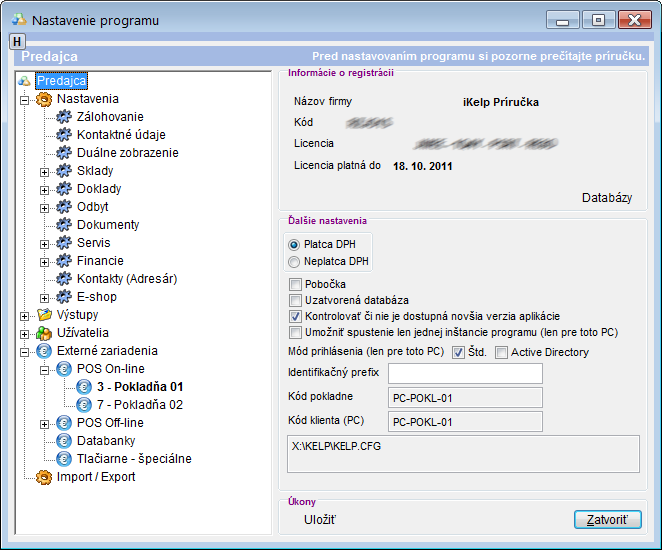
Zálohovanie
Veľmi dôležitá časť základných nastavení je zálohovanie. Pre zálohovanie je rozhodujúce, aký scenár nasadenia aplikácie je použitý. Ak je aplikácia nasadená ako sieťové riešenie a databáza aplikácie je na serveri (a je zdieľaná pre ostatné počítače v sieti), je potrebné riešiť zálohovanie celého servera a v rámci zálohovania servera zálohovať aj databázu aplikácie.
Ak sa jedná o riešenie pre jeden počítač, kde sa aplikácia používa na jednom počítači, na ktorom je aj databáza, potom môžete využiť zálohovanie aplikácie. Viac o nastavení zálohovania nájdete v článku: Záloha a obnova databázy.
Pre sieťové riešenie je potrebné zakázať vykonávanie pravidelnej údržby na klientoch a zabezpečiť vykonávanie pravidelnej údržby na serveri. Najlšpší spôsob je nastaviť úlohu na vykonávanie pravidelnej údržby. Viacej informácií pre nastavenie úlohy na vykonanie pravidelnej údržby nájdete v článku Parametre spustenia aplikácie.
Kontaktné údaje
Kontaktné údaje nastavíte v nastaveniach aplikácie. Kliknite v strome na Nastavenia - Kontaktné údaje. Nastavenia sú intuitívne a nebudeme ich podrobne opisovať.
Na obrázku vidíte príklad nastavení kontaktných údajov. Informácie na obrázku sú vymyslené.
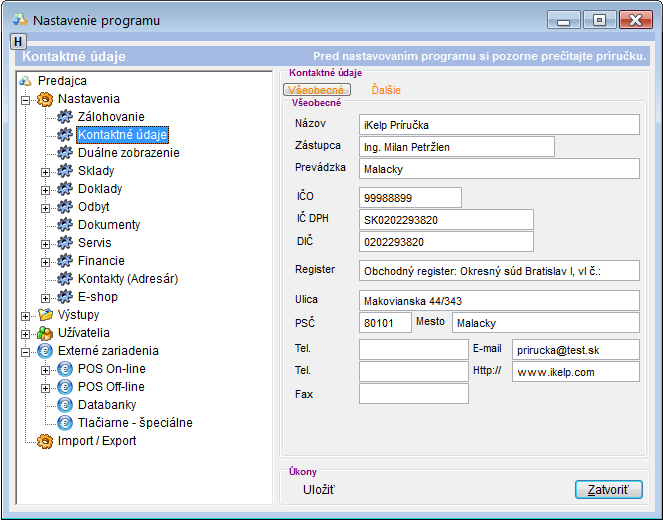
Na obrázku je nastavenie ďalších kontaktných údajov.
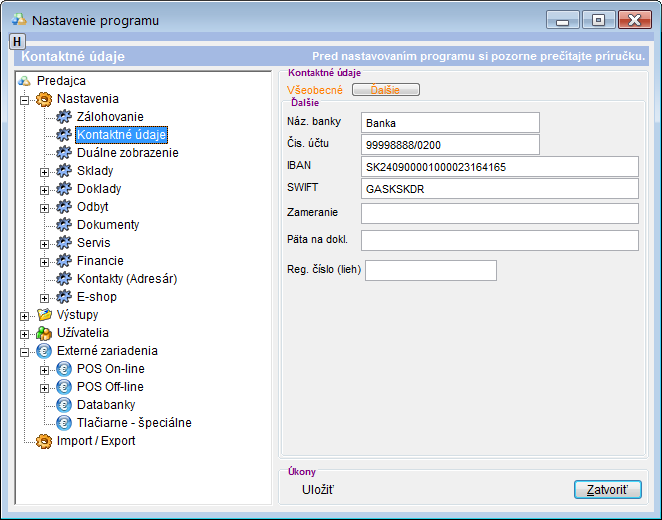
Vytvorte druh Výdaj na spotrebu
Veľmi často je potrebné vydávať tovar na spotrebu (keď daný tovar spoločnosť použije, alebo sa tovar nejako poškodí). Je preto vhodné vytvoriť nový druh skladového výdaja "Výdaj na spotrebu", ktorý sa bude na tento výdaj používať. Takto je potom jednoduché pri rozboroch a rôznych filtroch jednoducho zobraziť len tieto druhy výdaja.
Postup pre vytvorenie nového druhu:
- Otvorte okno Nastavenia.
- Kliknite v strome na Nastavenia - Sklady - Druhy dokladov.
- Ak máte viacej skladov, vyberte sklad, do ktorého chcete nový druh pridať.
- Pomocou tlačidla Pridať pridajte nový druh typu "Skladová výdajka". Viac informácií o druhoch sa dozviete v článku: Nastavenia - moduly, typy a druhy dokladov.
Vytvoriť základné skupiny / kategórie
Je vhodné, aby si zákazník skladové karty zatriedil do skupín. Ak má zákazník licenciu na stromové kategórie, potom je vhodné zaškoliť ho do tvorby stromových kategórií. Ak zákazník takúto licenciu nemá, potom môže použiť základné skupiny.
Základné skupiny nastavíte v nastaveniach v strome Nastavenia - Sklady - Skupiny. Nastavenia zobrazuje aj nasledovný obrázok.
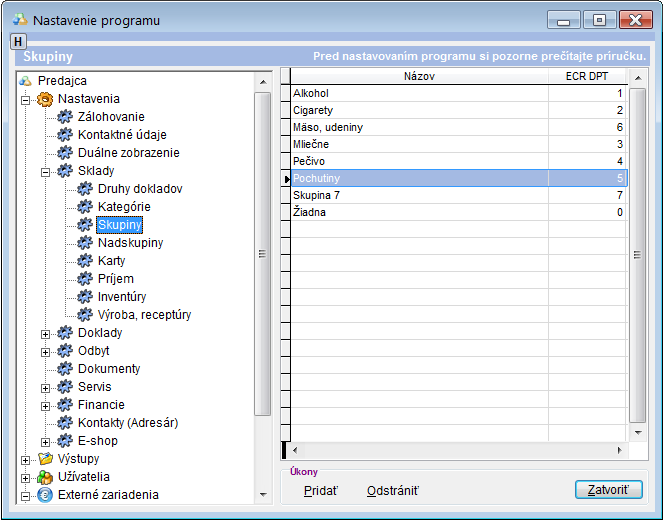
Viac o nastavení skladových skupín nájdete v článku Nastavenia - skladové skupiny.
Predaj do mínusu
Po nainštalovaní aplikácie a po vytvorení novej databázy nie je povolený predaj do mínusu. Zamyslite sa preto, či chcete alebo nechcete povoliť predaj do mínusového množstva na sklade.
Pre povolenie predaja do mínusu musíte vykonať tieto kroky:
- V nastaveniach kliknite v strome na Nastavenia - Doklady - Predaj a zaškrtnite nastavenie Povoliť predaj do záporného stavu (platí len pr priemerovaní v sklade).
- V nastaveniach kliknite v strome na Nastavenia - Doklady. Rozhodnite sa, či zapnete alebo vypnete nastavenie Upozorňovanie pri odpise do mínusu. Prednastavené je toto nastavenie zapnuté.
- Ako posledné musíte nastaviť užívateľom právo, či môžu alebo nemôžu predávať do mínusového množstva. V strome nastavení rozbaľte položku Užívatelia a kliknite na meno užívateľa, ktorému chcete právo pridať. Následne kliknite na záložku Predaj a zaškrtnite nastavenie Predaj do mínusu.
On-line a/alebo Off-line predaj
On-line predaj je predaj na fiskálnej tlačiarni (prípadne na registračnej pokladnici) cez počítač. Viac o on-line predaji a o potrebných nastaveniach sa dočítate v článku Nastavenia - POS on-line predaj.
Off-line predaj je predaj na registračnej pokladnici. Počítač sa používa len na ranné naplnenie pokladnice a na večerné výčítanie denného obratu. Viac o off-line predaji a o potrebných nastaveniach sa dočítate v článku Nastavenia - POS off-line predaj.

by
Stanislav Javorský